So fügen Sie einen benutzerdefinierten Bestellstatus in WooCommerce hinzu
Veröffentlicht: 2020-09-22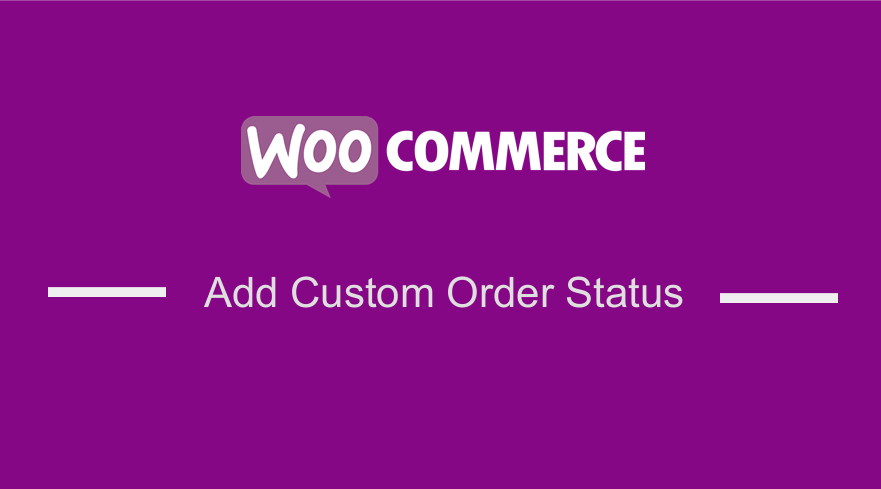 Suchen Sie nach einer Möglichkeit, eine Bestellstatusnachricht in WooCommerce hinzuzufügen? Dieser Artikel bietet eine Lösung für Sie. Aus verschiedenen Gründen möchten Sie möglicherweise mehrere verschiedene Bestellstatus einbeziehen. Die Standardversion von WooCommerce ermöglicht es Ihnen jedoch, Bestellungen mit einem der folgenden Status als abgeschlossen, in Bearbeitung, ausstehende Zahlung, zurückgestellt, erstattet, storniert oder fehlgeschlagen zu markieren.
Suchen Sie nach einer Möglichkeit, eine Bestellstatusnachricht in WooCommerce hinzuzufügen? Dieser Artikel bietet eine Lösung für Sie. Aus verschiedenen Gründen möchten Sie möglicherweise mehrere verschiedene Bestellstatus einbeziehen. Die Standardversion von WooCommerce ermöglicht es Ihnen jedoch, Bestellungen mit einem der folgenden Status als abgeschlossen, in Bearbeitung, ausstehende Zahlung, zurückgestellt, erstattet, storniert oder fehlgeschlagen zu markieren.
Möglicherweise möchten Sie Bestellstatusnamen hinzufügen, die zum Ablauf Ihres Online-Shops passen, z. B. „Warten auf Versand“, „Aufbau“ oder andere, um ihren Erfüllungsanforderungen gerecht zu werden. WooCommerce hat jedoch eine Lösung für dieses Problem mit einer Erweiterung namens „WooCommerce Order Status Manager“, die 49 US-Dollar kostet.
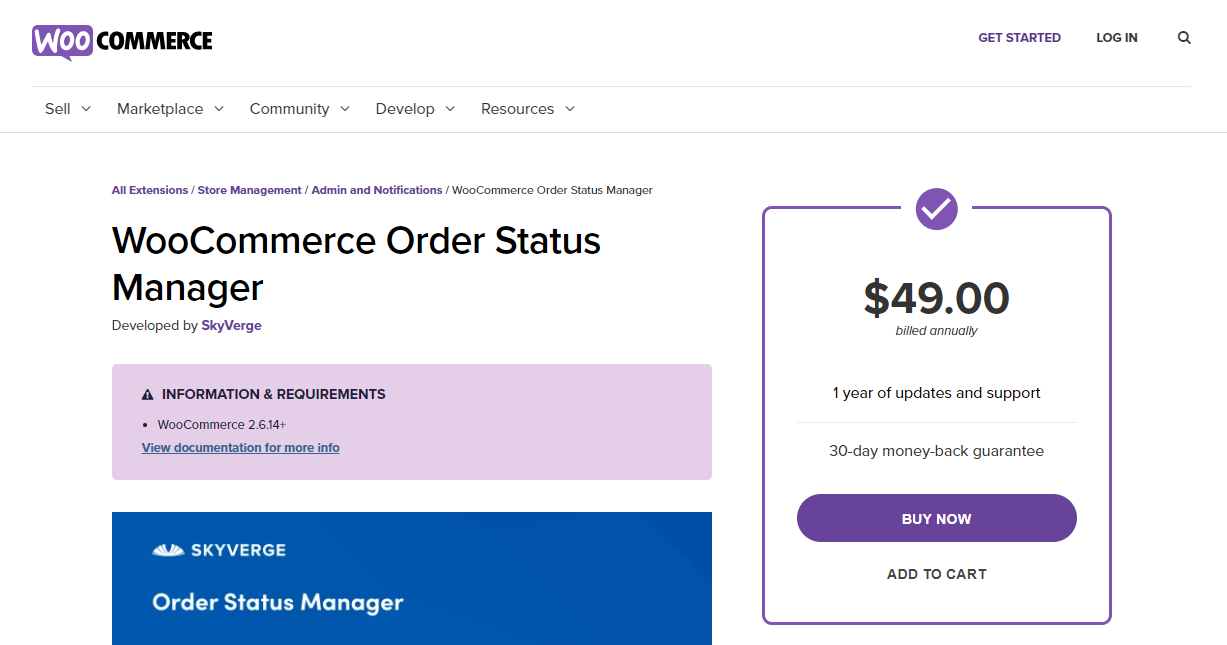
Dies kann eine teure Lösung für Ihr Geschäft sein, aber es gibt eine einfache Möglichkeit, dies zu tun. In der aktuellen Version von WooCommerce werden Bestellstatus als benutzerdefinierter Poststatus gespeichert, genau wie ein Entwurf, geplant oder für Posts veröffentlicht.
Das Hauptziel dieses Artikels besteht darin, zu zeigen, wie Sie Bestelldaten ändern, Informationen zu Bestellungen hinzufügen, Bestelldaten extern exportieren oder allgemeine Aktionen ausführen können, die Bestelldetails erfordern. Es ist auch wichtig zu beachten, dass diese Status weitere Aktionen auslösen und Sie daher einen WooCommerce-Code für diese Aktionen angeben müssen.
Lassen Sie uns nach all dem eingehend eintauchen, wie Sie eine Bestellstatusmeldung in WooCommerce hinzufügen können. Um die standardmäßigen Bestellstatusmeldungen zu überprüfen, melden Sie sich einfach bei Ihrer WordPress-Site an und greifen Sie als Admin-Benutzer auf das Dashboard zu. Klicken Sie dann auf WooCommerce > Bestellungen . Sie werden dies sehen:
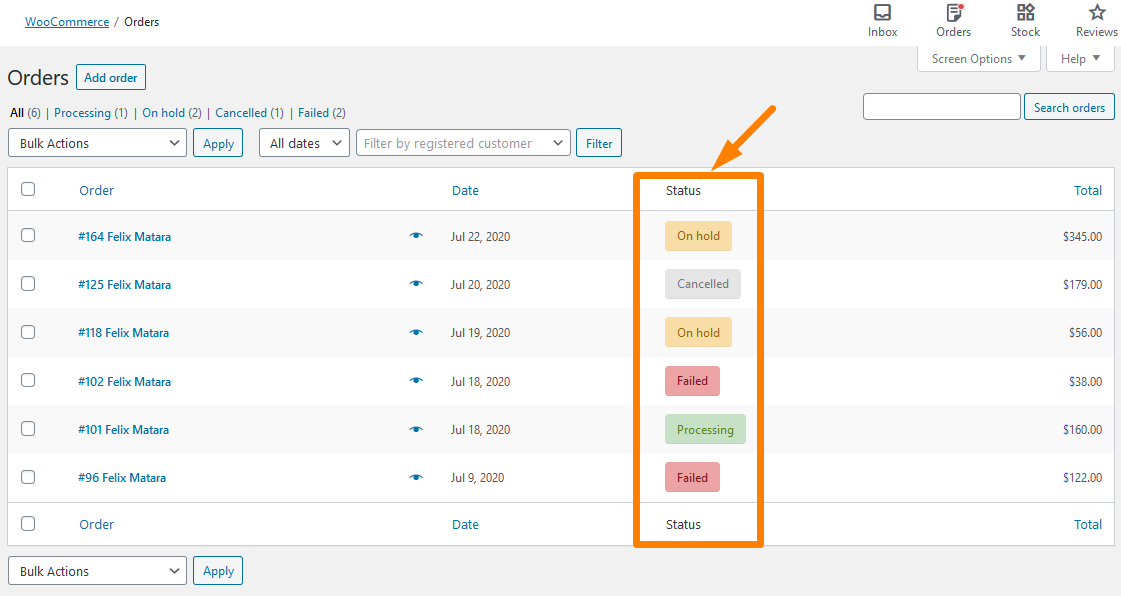
Außerdem werden diese Nachrichten im Frontend angezeigt, wenn ein Kunde versucht, eine Bestellung aufzugeben. Sie können darauf zugreifen, indem Sie wie unten gezeigt auf Mein Konto > Bestellungen klicken: 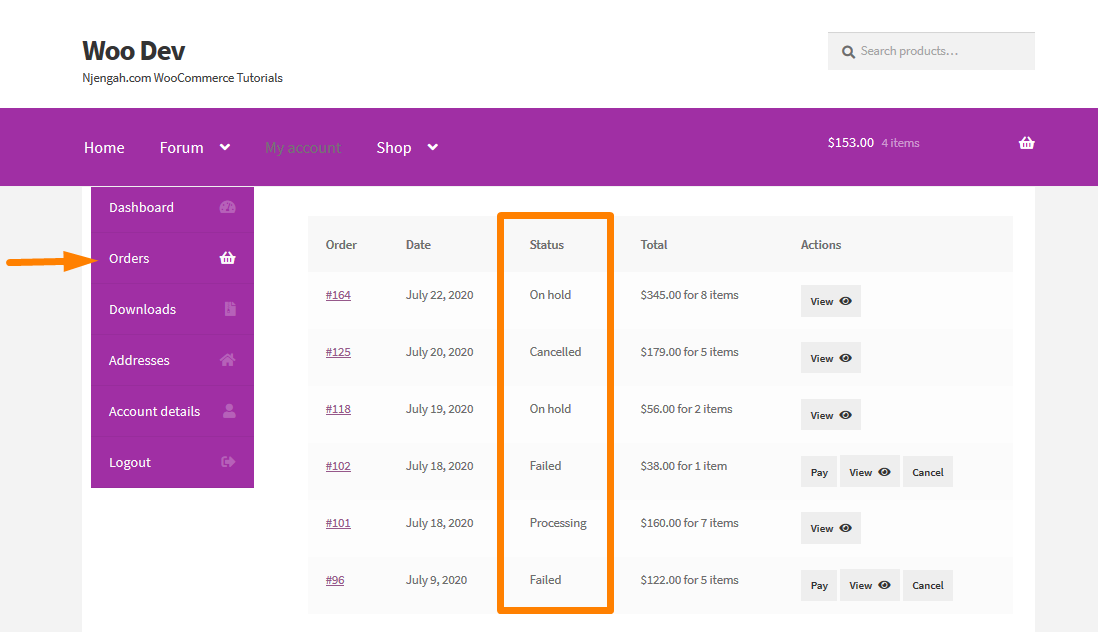
a) Schritte zum Hinzufügen eines Bestellstatus in WooCommerce mithilfe von Code
Hier sind die Schritte, die Sie befolgen müssen:
- Melden Sie sich bei Ihrer WordPress-Site an und greifen Sie als Admin-Benutzer auf das Dashboard zu.
- Klicken Sie im Dashboard-Menü auf Darstellungsmenü > Themen-Editor-Menü . Suchen Sie nach dem Öffnen der Theme-Editor-Seite nach der Theme-Funktionsdatei, in der wir die Funktion hinzufügen, die einen Bestellstatus in WooCommerce hinzufügt.
- Fügen Sie der PHP -Datei den folgenden Code hinzu:
/**
Benutzerdefinierten Status hinzufügen
*/
Funktion register_shipment_arrival_order_status() {
register_post_status( 'wc-ankunftssendung', array(
'label' => 'Sendungseingang',
'öffentlich' => wahr,
'show_in_admin_status_list' => wahr,
'show_in_admin_all_list' => wahr,
'exclude_from_search' => falsch,
'label_count' => _n_noop( 'Sendungseingang <span class="count">(%s)</span>', 'Sendungseingang <span class="count">(%s)</span>' )
) );
}
add_action( 'init', 'register_shipment_arrival_order_status' );
Funktion add_awaiting_shipment_to_order_statuses( $order_statuses ) {
$new_order_statuses = array();
foreach ( $order_statuses as $key => $status ) {
$new_order_statuses[ $key ] = $status;
if ( 'wc-processing' === $key ) {
$new_order_statuses['wc-arrival-shipment'] = 'Sendungseingang';
}
}
$new_order_statuses zurückgeben;
}
add_filter( 'wc_order_statuses', 'add_awaiting_shipment_to_order_statuses' );- Um das Ergebnis anzuzeigen, klicken Sie auf WooCommerce > Bestellungen , dann wählen Sie eine beliebige Bestellung aus und versuchen, den Bestellstatus zu ändern. Sie werden feststellen, dass ein neuer Status mit dem Namen „Sendungseingang“ hinzugefügt wurde, wie hier gezeigt:
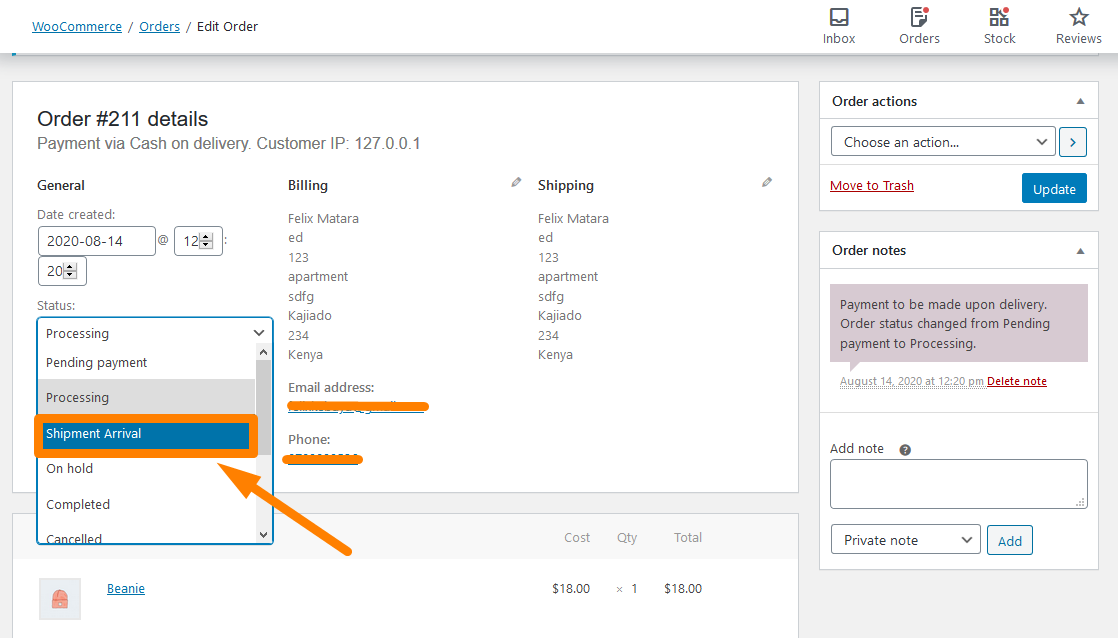
- Wenn Sie den Bestellstatus ändern und aktualisieren, ist dies das Ergebnis:

Wie der Kodex funktioniert
Im obigen Code habe ich den Beitragsstatus mit der register_post_status() functio hinzugefügt. Wenn Sie sich die Funktion genau ansehen, gibt es einen Slug für den Bestellstatus, dem „ wc- “ für WooCommerce vorangestellt ist. Danach habe ich ein Array erstellt, das die Daten enthält, die den benutzerdefinierten Beitragsstatus definieren. Dies impliziert, dass das Etikett angezeigt wird, sodass ich es in den genauen Namen des Bestellstatus ändern kann.

Darüber hinaus fügt die add_awaiting_shipment_to_order_statuses() function diesen neuen benutzerdefinierten Poststatus zur Liste der verfügbaren Bestellstatus auf den Seiten WooCommerce-Bestellungen und Bestellungen bearbeiten hinzu. Daher sind diese Status auf diesen Seiten verfügbar.
Außerdem habe ich die foreach -Schleife eingebaut, die die Liste der aktuellen Auftragsstatus durchgeht, bis sie den gewünschten findet. Im obigen Code wird die Sendungsankunft nach dem Bearbeitungsstatus der Bestellung eingefügt.
b) Schritte zum Hinzufügen von benutzerdefinierten Bestellstatusmeldungen in WooCommerce mithilfe eines Plugins
Wenn Sie nicht so technisch versiert sind, können Sie dies durch die Verwendung eines Plugins tun. Es ist für diejenigen, die nicht damit vertraut sind, ihre Website mit Code anzupassen, oder die die Codierungsstruktur ihrer Website nicht durcheinander bringen möchten.
Das Plugin, das wir verwenden werden, ist der Custom Order Status für WooCommerce. 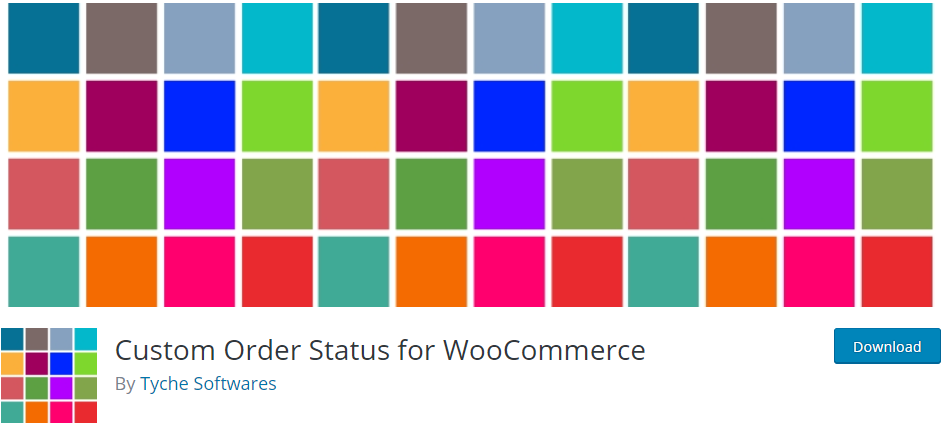
Hier sind die Schritte, die Sie befolgen müssen:
- Melden Sie sich bei Ihrer WordPress-Site an und greifen Sie als Admin-Benutzer auf das Dashboard zu.
- Um es direkt im Admin-Panel herunterzuladen, navigieren Sie einfach zu Plugins > Add New . Danach müssen Sie eine Stichwortsuche nach dem Plugin „ Custom Order Status for WooCommerce“ durchführen . Sie müssen es wie unten gezeigt installieren und aktivieren:
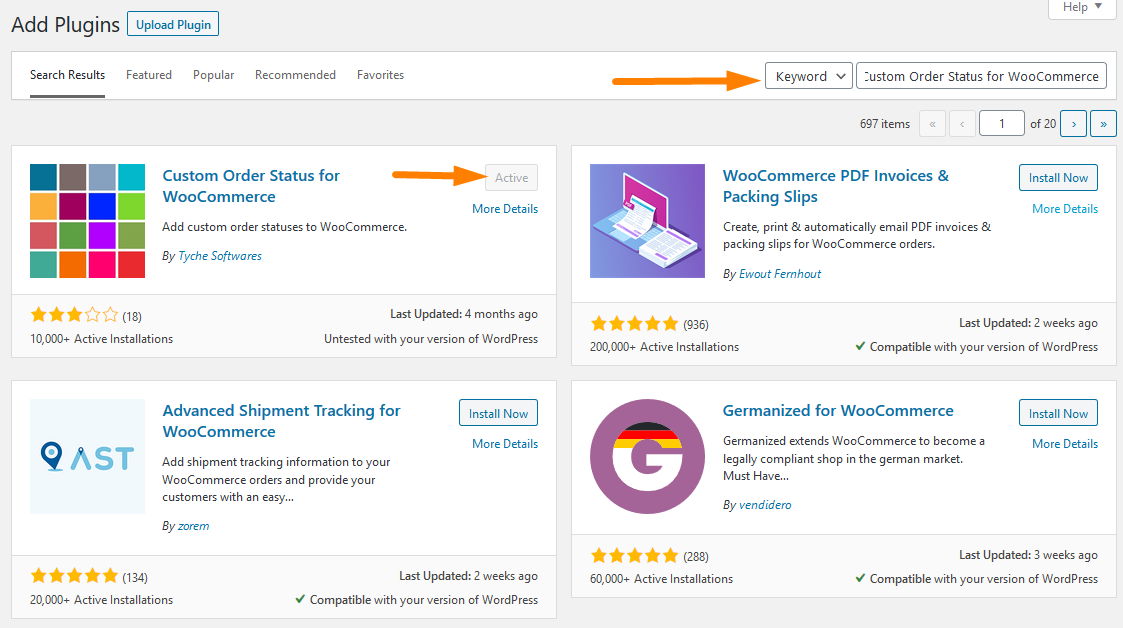
- Um die erforderlichen Änderungen vorzunehmen, klicken Sie einfach auf WooCommerce > Einstellungen > Benutzerdefinierter Bestellstatus , wie unten gezeigt:

- Denken Sie daran, die vorgenommenen Änderungen zu speichern .
Fazit
In diesem Tutorial habe ich zwei Lösungen geteilt, mit denen Sie einen Bestellstatus in WooCommerce hinzufügen können. Die erste Methode beinhaltet die Verwendung eines benutzerdefinierten PHP-Codes, den ich erstellt habe, um den Bestellstatus hinzuzufügen. Standardmäßig hat WooCommerce keine Option, dies hinzuzufügen, und diese Lösung bietet eine schnelle Lösung dafür, da WooCommerce erweitert werden kann.
Die zweite Lösung kann von WordPress-Anfängern oder nicht allzu technisch versierten Personen verwendet werden, die nicht mit Code vertraut sind. Es ist eine sehr einfach zu implementierende Lösung, da Sie lediglich das Plugin namens Custom Order Status for WooCommerce herunterladen müssen.
Ähnliche Artikel
- So überprüfen Sie, ob der Benutzer in WordPress angemeldet ist
- So fügen Sie ein Produkt nach der Storefront-Einrichtung hinzu [Leitfaden für Anfänger]
- So verwenden Sie WooCommerce-Produktattribute Schritt für Schritt [Vollständige Anleitung]
- So fügen Sie GTIN-Nummern zu Produkten in WooCommerce hinzu
- WooCommerce-Weiterleitung nach dem Checkout: Weiterleitung zur benutzerdefinierten Dankesseite
- So deaktivieren Sie die Zahlungsmethode für eine bestimmte Kategorie
- So fügen Sie eine Produktbild-WooCommerce-Checkout-Seite hinzu
- So fügen Sie eine benutzerdefinierte Versandmethode in WooCommerce hinzu
- So fügen Sie Kategorien zu WooCommerce-Produkten hinzu
- So deaktivieren Sie die Option „An eine andere Adresse versenden“.
- So verbergen Sie die Schaltfläche „In den Warenkorb“ in WooCommerce
- So verstecken Sie alle Produkte auf der Shop-Seite in WooCommerce
- So fügen Sie ein Woocommerce-Produkt vom Frontend hinzu
- So ändern Sie den Text der Schaltfläche „In den Warenkorb“ auf der WooCommerce-Shop-Seite
- So erstellen Sie ein WooCommerce Storefront Child Theme [Vollständige Anleitung]
- So zeigen Sie WooCommerce-Produkte nach Kategorie an
- So fügen Sie ein zusätzliches Feld im WooCommerce-Checkout-Formular hinzu
